Der ultimative Leitfaden für die WordPress-Datenbankoptimierung
Veröffentlicht: 2021-09-03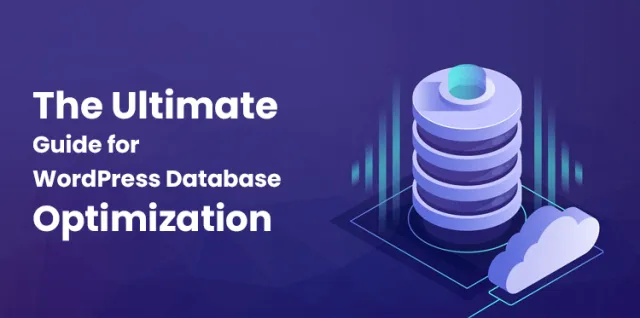
Jeder Internetnutzer weiß, wie wichtig es ist, eine schnelle und effektive Website aufrechtzuerhalten. Wenn Ihre Backend-Datenbank nicht optimiert ist, besteht die Möglichkeit, dass Ihre stark frequentierte Website sehr langsam läuft.
In diesem Blog werden wir mehr über die WordPress-Datenbankoptimierung erfahren und einige Gründe untersuchen, warum es wichtiger ist, Ihre Website häufig zu optimieren, und wie Sie die Website manuell und automatisch optimieren können.
Alles, was auf Ihrer Website verfügbar ist, wird in einer WordPress-Datenbank gespeichert. Einige seiner Inhalte umfassen Portfolioelemente, Kommentare, Seiten, Foren, Blogs, Links und Beitragstypen. Außerdem werden die Einstellungen von Plugins, Websites und Themes darin gespeichert.
Ihr Inhalt wird erhöht, wenn sich Ihre Website auf natürliche Weise erhöht. Somit wird auch die Größe der Datenbank durch so viele Einstellungen, Themen, Plugins und Inhalte wachsen.
Angenommen, Sie vergessen oder ignorieren die Optimierung der Datenbank. In einigen Fällen werden Sie feststellen, dass Ihre Website aufgrund einer Verlangsamung viel Zeit zum Laden benötigt.
Einrichtung der WordPress Core-Datenbanktabelle
Zunächst erfahren wir, wie die WordPress-Datenbank aufgebaut ist und wie sie eigentlich funktioniert.
Die vollständigen Informationen werden in den Kerntabellen gespeichert. WordPress hat 11 Kerntabellen. In Ihrer Datenbank können Sie möglicherweise mehr als 11 Tabellen sehen.
Dies liegt daran, dass mehr Tabellen von Themes und WordPress-Plugins erstellt werden. Das bedeutet, dass die Gesamtzahl der von Ihnen verwendeten Themen und Plugins so viele zusätzliche Tabellen erstellen wird.
Die grundlegenden 11 Tabellen, die standardmäßig in WordPress verfügbar sind, sowie deren Verwendung sind unten angegeben
wp_commentmeta – Für Kommentare werden Metainformationen gespeichert
wp_links – Erstellt und speichert ein Menü mit Links.
wp_posts – Speichert Daten für andere benutzerdefinierte Beitragstypen, Beiträge und Seiten.
wp_terms – Die Liste der Tags und Kategorien wird für alle Beiträge und Links gespeichert.
wp_options – Im Bereich der Admin-Einstellungen werden die eingestellten Optionen gespeichert.
wp_term_taxonomy – In der Tabelle wp_terms wird ein Taxonomie-Label gespeichert. Taxonomie bedeutet Link, Kategorie oder Tag.
wp_postmeta – Metainformationen für Beiträge werden gespeichert.
wp_term_relationships – die Beziehung zwischen einer Kategorie, Tags und ihrem Beitrag werden gespeichert, außerdem werden Links und Linkkategorien gespeichert.
wp_usermeta – über Benutzer werden die Metainformationen gespeichert.
wp_comments – Es speichert die Kommentare.
wp_users – Es speichert die Liste der Benutzer.
Warum es wichtig ist, die WordPress-Datenbank zu optimieren
Die Inhalte und Daten Ihrer Website werden in WordPress gespeichert. Kurz gesagt, die von Ihnen erstellten Kommentare, Beiträge, Inhalte und Seiten werden in Ihrer Datenbank gespeichert. Sobald Sie Ihre Website aktualisieren, wird die Datenbank aktualisiert. 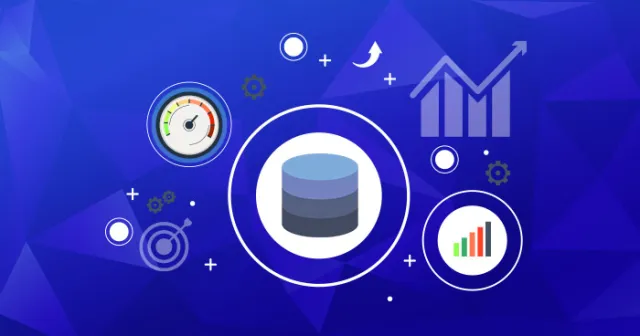
Der Server wird einige Zeit brauchen, um gemäß den in Ihrer Datenbank gespeicherten Dateien geladen zu werden. Daher dauert es länger, alle Informationen aus den Datenbanktabellen abzurufen.
Die Serverlast wird reduziert und die Leistung Ihrer Website wird verbessert, wenn Sie eine WordPress-Datenbankoptimierung durchführen. Sie können die Effizienz Ihrer Datenbank erheblich steigern, indem Sie unerwünschte und veraltete Informationen von Ihrer Website löschen.
Dies hilft Ihnen, dem Benutzer die erforderlichen Informationen sehr schnell bereitzustellen. Um eine dauerhafte Leistung der Website zu erzielen, ist es daher sehr wichtig, die Datenbank zu optimieren.
Ihre Website wird zu langsam laufen, wenn Ihre WordPress-Datenbank zu viele unerwünschte Daten enthält, was direkt zu einer hohen Absprungrate führt. Eine höhere Absprungrate bedeutet, dass sich keine Benutzer für Ihre Website interessieren. Daher werden sie es nicht vorziehen, längere Zeit auf Ihrer Website zu bleiben.
Dies liegt daran, dass Ihre Website sehr langsam lädt. Sie müssen also sicherstellen, dass Ihre Datenbank richtig optimiert ist, wenn Sie wirklich keine potenziellen Kunden verlieren wollen.
Ihre Website wird von den Suchmaschinen als schlecht eingestuft, wenn Sie die WordPress-Datenbankoptimierung nicht durchgeführt haben. Denken Sie daran, dass die Geschwindigkeit der Website ein sehr wichtiger Faktor für Suchmaschinen ist.
Eine schlechte Website bietet eine schlechte Benutzererfahrung, die automatisch den Datenverkehr verlangsamt. Jede Art von unerwünschten Daten wird durch die Optimierung Ihrer Datenbank entfernt, es hilft, schnell ausgeführt zu werden und die Datenbankgeschwindigkeit zu minimieren.
Eine größere Anzahl von Benutzern wird ermutigt, was die Conversions nur dann verbessert, wenn es gut funktioniert.
Wie die Datenbank langsamer wird
Die Performance einer Website hängt von der Größe der Datenbank ab. Unten sind einige Mittel aufgeführt, die die Größe der Datenbank erhöhen.
1. Spam-Kommentare
Wenn auf Ihrer Website Kommentare aktiviert sind, besteht die Möglichkeit, Spam-Kommentare zu erhalten. Und tatsächlich sind Spam-Kommentare heutzutage im Internet weit verbreitet. Aber es ist wichtig, es zu entfernen.
Warum sollten Sie die Spam-Kommentare entfernen?
- Spam-Kommentare können die Geschwindigkeit Ihrer Website und Ihre Datenbank beeinträchtigen.
- Durch das Entfernen von Spam-Kommentaren werden Ihre echten Benutzer daran gehindert, echte Kommentare abzugeben.
- Spam-Kommentare in Ihrem Blog können bei echten Benutzern einen schlechten Eindruck hinterlassen.
- Echte Benutzer werden das Gefühl haben, dass Ihre Website überhaupt nicht professionell ist und es nicht richtig ist, ihr zu vertrauen.
Sie können die Gesamtzahl der Spam-Kommentare minimieren, indem Sie einige Methoden befolgen. Dies wird die Leute dazu ermutigen, ihre Kommentare zu hinterlassen, um echte Gespräche zu führen.
Die Spam-Kommentare werden in Post-Links gepostet, damit andere Personen darauf klicken können. Meistens leitet dieser Link den Benutzer tatsächlich auf ihre Websites oder direkt zu den Drittanbietern weiter, um Anmeldeinformationen zu stehlen.
Daher ist es wichtig, die Spam-Kommentare zu entfernen. Sie können die Gesamtzahl von Spam leicht minimieren, indem Sie die Anzahl der Links im Beitrag einschränken. Dadurch können viele Benutzer nicht so viele Links posten, da sie eingeschränkt werden.
Dies kann durch Spam-Bots verhindert werden. So wirkt Ihre Website zuverlässiger und professioneller. Wenn Sie diese Änderung auf Ihrer Website anwenden möchten, müssen Sie nur einige Schritte ausführen, z
- Klicken Sie auf Einstellungen
- Navigieren Sie durch die Diskussion
- Suchen Sie nach dem Abschnitt zur Kommentarmoderation.
- Legen Sie nun die Gesamtzahl der zulässigen Links fest.
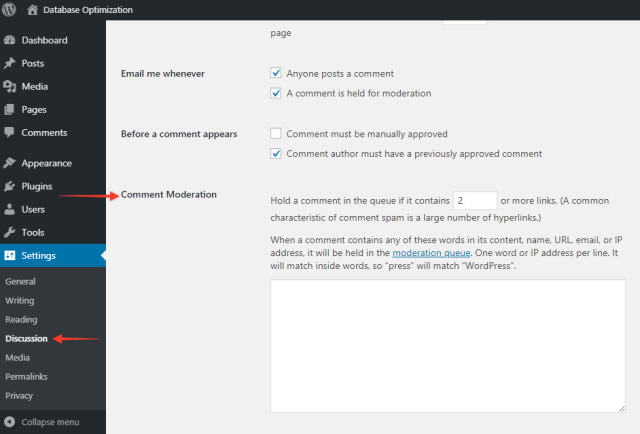
Der Großteil des Spams besteht aus ähnlichen Wörtern und Sätzen. So können Sie eventuell zuvor erhaltene Spam-Mails zurückrufen. Die Spam-E-Mails enthalten hauptsächlich falsche Versprechungen, Kaufsätze, Klickphrasen zum Beispiel „wie im Fernsehen gesehen“.
Sie können solche Sätze und Wörter auf die schwarze Liste setzen. Dadurch werden solche Benutzer eingeschränkt, indem sie solche Spam-E-Mails veröffentlichen, und sie werden in den Papierkorb verschoben.
Um Ihrer Website eine Blacklist hinzuzufügen, können Sie diesen einfachen Schritten folgen.
- Gehe zu den Einstellungen
- Klicken Sie auf Diskussion
- Überprüfen Sie den Abschnitt mit der schwarzen Liste für Kommentare
Aber stellen Sie sicher, dass Sie bei der Auswahl der Wörter keine Wörter hinzufügen, die von anderen echten Personen verwendet werden können.
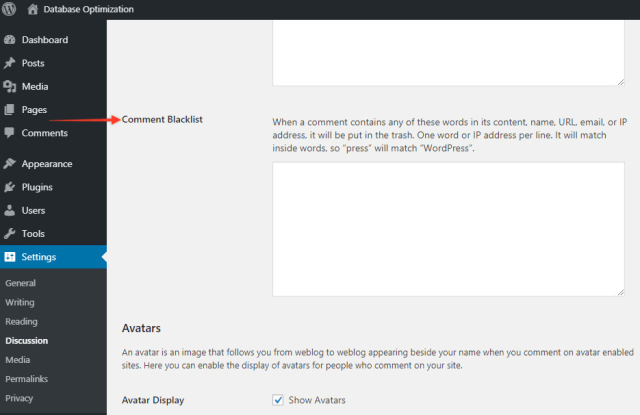
Sie können einen Schritt nach vorne machen, indem Sie Benutzern erlauben, auf den Seiten nur diejenigen zu kommentieren, die registriert sind. Der Benutzer wird aufgefordert, sich für das Formular anzumelden oder zumindest seine E-Mail-Adresse und seinen Namen hinzuzufügen, um mit dem Kommentieren zu beginnen.
Indem Sie dieser Methode folgen, können Sie verhindern, dass Ihre Posts durch Spam kommen, da die meisten Bots übersprungen werden, sobald sie um Anmeldung gebeten haben.
Trotzdem wird dies echte Benutzer dazu drängen, das Formular für die Mitgliedschaft anzumelden und mehr Benutzer abzulenken. Das Privileg der Konversation und Veröffentlichung wird den registrierten Benutzern gewährt.
Einige Schritte zum Hinzufügen dieser Funktion sind unten aufgeführt
- Gehe zu den Einstellungen
- Klicken Sie auf Diskussion
- Suchen Sie nach dem Abschnitt für andere Kommentareinstellungen
Sie können auch auswählen, dass alle Kommentare überprüft werden sollen. Die besten Ergebnisse werden erzielt, wenn Sie sich auf diese Methode verlassen. Denn jeder im Blog gepostete Kommentar wird vom Administrator moderiert und genehmigt. Diese Methode benötigt jedoch einige weitere Ressourcen.
Wenn Sie diese Methode gewählt haben, um sie manuell auszuführen, muss die Person die erwarteten Kommentare überprüfen, um genehmigt zu werden. Wenn Sie Wert darauf legen, Gespräche, Feedback und Kundenservice zu hosten, wird Ihnen diese Strategie helfen.
Um diese Methode einzurichten, müssen Sie einige Schritte befolgen, dh
Gehen Sie zur Einstellung
Klicken Sie auf Diskussion
Suchen Sie nach dem Abschnitt „Bevor ein Kommentar angezeigt wird“.
Die Kommentare werden erst veröffentlicht, wenn sie manuell freigegeben wurden. Wählen Sie dann Ihre Option aus und klicken Sie auf Speichern.
2. Post-Revision
Die beste CMS-Plattform gilt für WordPress. WordPress ist die beste Plattform, um Entwürfe, Änderungen und Überarbeitungen von Blogbeiträgen im Auge zu behalten. Sie können ganz einfach zurückgehen und die Information wiederherstellen, dass Sie aus dem Beitrag gelöscht wurden.
Dies ist möglich, da die Post-Revision von WordPress gespeichert wird. Sie können ganz einfach die vorherige Version des Beitrags laden oder die Änderungen rückgängig machen.
Die temporäre Version des Beitragsentwurfs wird von WordPress automatisch gespeichert. Dies geschieht mit allen Entwürfen und Beiträgen.
Alle 60 Sekunden wird die automatische Speicherung in WordPress gespeichert. Auf diese Weise wird eine sequentielle Reihenfolge Ihrer Bearbeitungen erstellt. Beim Erstellen oder Veröffentlichen der Beiträge können diese Beitragsüberarbeitungen hilfreicher sein. Zu einer Zeit kann ein solcher Beitrag viel Platz in einer Datenbank beanspruchen, was letztendlich zu einer Verlangsamung Ihres Servers führen wird.
Es ist gut, die ältere Version von Beiträgen, die nicht verwendet werden, manuell zu löschen. Außerdem können Sie einige Parameter hinzufügen, die den Beitrag nach dem Ablaufdatum löschen. Diese sind über den Post-Editor zugänglich.
Der folgende Code kann zur Datei wp-config.php deiner Website hinzugefügt werden, um die Gesamtzahl der Überarbeitungen zu begrenzen.
define( 'WP_POST_REVISIONS', 10 )
10 ist die tatsächliche Gesamtzahl der Posts, die Sie einschränken würden. Durch Hinzufügen dieses Codes werden nicht mehr als 10 Beiträge erstellt. Das bedeutet eindeutig, sobald 10 Zahlen durchgestrichen sind, werden automatisch ältere Beiträge entfernt.
Per phpMyAdmin können Sie den bestehenden Beitrag löschen, der nicht verwendet wird, oder Sie können dies tun, indem Sie das WordPress-Plugin integrieren. In diesem Beitrag werden wir auch etwas über diese Plugins erfahren.

3. Abgelaufene Transienten
Transienten sind ein WordPress-Tool, das Ihnen oder einem Entwickler hilft, erforderliche Informationen für einige Zeit in Ihrer Datenbank zu speichern. Dadurch wird die Leistung Ihrer Website und der mit Ihnen verbundenen Website optimiert. Es kann auch die Serverlasten optimieren.
Bei Social-Media-Plugins wird die übliche Art von Transienten verwendet. Um die Anzahl der geteilten Beiträge auf dem neuesten Stand zu halten, werden diese Transienten von WordPress verwendet.
Sie müssen nicht jedes Mal eine erneute Genehmigung für die Social-Media-Site einholen. Dadurch wird Ihre Website langsam. Somit sind diese Transienten hilfreich, um den Prozess zu beschleunigen.
Es ist nicht garantiert, dass die Transienten jedes Mal perfekt funktionieren, insbesondere wenn Sie ein Plugin installieren oder einige Änderungen vornehmen. Anstatt darauf zu warten, dass es abläuft, ist es hilfreich, sie zu verwalten.
Der abgelaufene Transient wird von WordPress nicht verzögert und aus Ihrer Datenbank ist es eine gute Methode, ihn zu bereinigen. Ihre Website kann aufgrund der großen wp_options-Tabelle verlangsamt werden. Daher ist es eine bessere Option, die abgelaufenen Transienten zu löschen.
Wie führe ich die WordPress-Datenbankoptimierung manuell durch?
Sie sollten von Ihrem Hosting-Provider Zugriff auf PhpMyAdmin haben, um eine manuelle Optimierung Ihrer WordPress-Website durchzuführen. In cPanel müssen Sie sich anmelden und nach dem Öffnen von PhpMyAdmin zur Datenbank navigieren
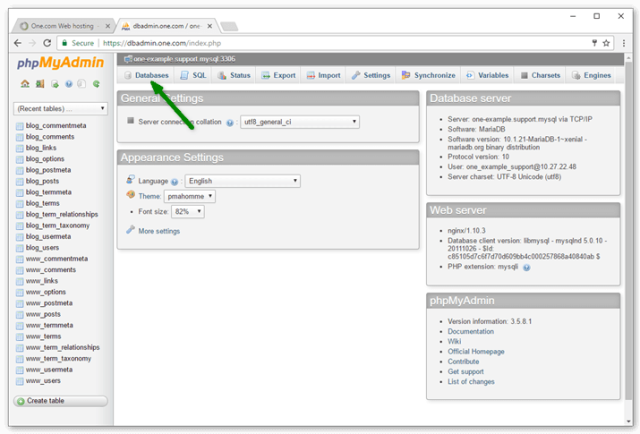
Jetzt müssen Sie eine beliebige Datenbank auswählen, die Sie optimieren möchten
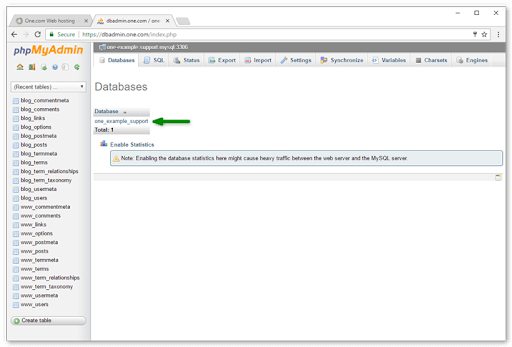
Um nun alle Tabellen zu optimieren, müssen Sie Alle prüfen auswählen. Wenn Sie eine bestimmte Tabelle optimieren möchten, können Sie sie auf der linken Seite des Menüs auswählen.
Wählen Sie danach aus dem Dropdown-Menü die Optimierungstabelle aus
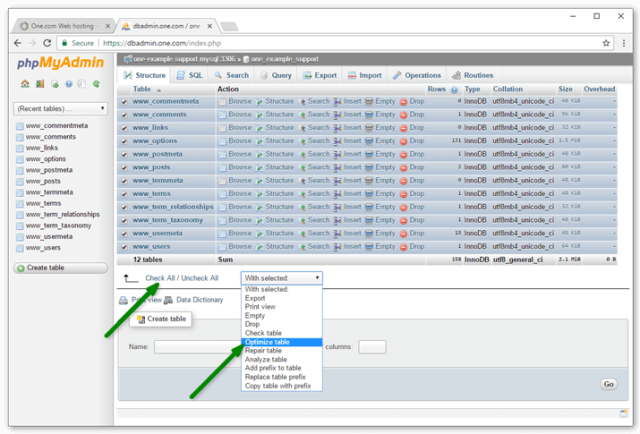
Sie erhalten nun eine Bestätigungsmeldung wie „SQL-Abfrage wurde erfolgreich ausgeführt.“
Jetzt können Sie sich abmelden, da die von Ihnen ausgewählten Tabellen optimiert sind.

Verwandter Beitrag: Leitfaden zur WordPress-Datenbankverwaltung mit phpMyAdmin
Wie kann man die WordPress-Datenbank mit Plugins optimieren?
Im Internet werden Sie auf so viele Plugins stoßen, die Ihnen bei der Optimierung der WordPress-Datenbank helfen.
Solche Tools sind sehr wichtig, um in Ihrem WordPress-Dashboard zu sein, da sie Ihre Website beschleunigen und sie kopfschmerzfrei machen. Sie geben Ihnen einige Empfehlungen und führen Sie zu den ersten Schritten.
Die unten aufgeführten Plugins sind mit nur einem Klick einsatzbereit. Daher werden wir uns mit WP-Sweep, WP-Optimize und WP-Rocket befassen.
WP-Optimieren
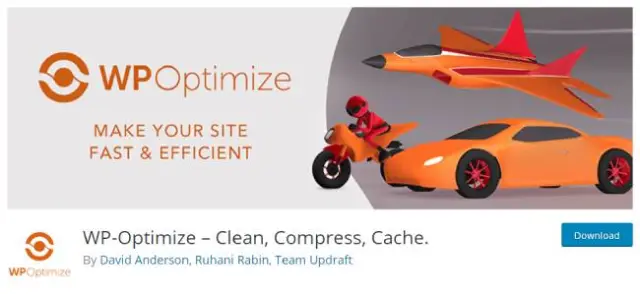
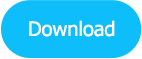
Eines der bekanntesten Plugins zur Datenbankoptimierung Ihrer WordPress-Website ist WP-Optimize. Diese Vorlage hat mehr als 900.000 aktive Installationen. Es kommt mit einem Ein-Knopf-Setup. Daher ist es sehr einfach zu bedienen. Um dieses Plugin einzurichten, müssen Sie nur eine Bereinigungsaufgabe finden und auf Optimierung ausführen klicken.
Um Spam-Kommentare, Post-Revisionen, abgelaufene vorübergehende Optionen, nicht genehmigte Kommentare, verworfene Kommentare, alte Entwürfe, Pingbacks und Trackbacks zu bereinigen, können Sie die Funktionen von WP-Optimize nutzen.
Außerdem werden Informationen zur Datengröße, zum Overhead jeder Tabelle der Datenbank, zur Datenbanktabelle und zur Indexgröße angezeigt.
WP-Sweep
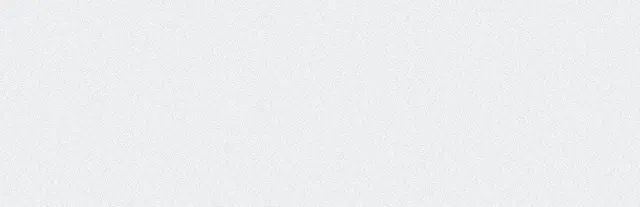
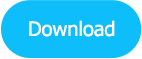
Ein weiteres beliebtes Plugin ist WP-Sweep. Derzeit hat es mehr als 100.000 aktive Installationen. Sie können dieses Plugin direkt aus dem WordPress-Dashboard installieren. Gehen Sie nach der Installation zu Tools>Sweep. Jetzt erhalten Sie Zugriff auf die Plugin-Einstellungen
Dieses Plugin bietet eine der besten benutzerfreundlichen Plattformen, die auch zwei verschiedene Optionen für jede Aufgabe bietet, dh Details oder Sweep. Sie können Posts, umfassende Überarbeitungen, Kommentare von Benutzern, automatisch gespeicherte Entwürfe, Optimierungstabellen, Optionen und Benutzer löschen.
Sie müssen nur auf Sweep All klicken, um alle Aufgaben auszuführen. Um Ihre Datenbank zu bereinigen, verwendet WP-Sweep die Löschfunktionen von WordPress. Dadurch wird sichergestellt, dass keine zusätzlichen Daten in Ihrer Datenbank verbleiben. Mit WP-Sweep können Sie die WordPress-Datenbankoptimierung nicht automatisieren.
Datenbank nach dem Löschen von Revisionen optimieren

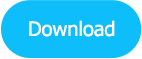
Datenbank nach dem Löschen der Revision optimieren wird von der Agentur CAGE Web Design erstellt. Es hat mehr als 100.000 aktive Installationen. Und es wurde vor 1 Monat aktualisiert. Dieses Plugin ist ein WordPress-Datenbankoptimierer und -reiniger mit nur einem Klick.
Es löscht die benutzerdefinierten Beitragstypen, Seiten und Beiträge. Es entfernt auch die verworfenen Posts, Seiten und Kommentare, Spam-Kommentare, nicht verwendete Tags, Pingbacks und Trackbacks, den OEMBED-Cache, abgelaufene oder alle Transienten, löscht die verwaisten Post-Metaelemente und optimiert die Datenbanktabellen vollständig.
Im WP Admin Panel können Sie ganz einfach die Einstellungsseite finden und dann auf Datenbank optimieren klicken. Es stellt sicher, dass Ihre Datenbank organisiert ist und effizient ausgeführt wird.
Wie können Sie mit WP-Optimize die Datenbank Ihrer WordPress-Website optimieren?
Wie oben erwähnt, ist WP-Optimize ein WordPress-Plugin, das beliebter ist als das andere, weil es mit so vielen Funktionen ausgestattet ist, die Ihnen bei der Optimierung Ihrer Website helfen.
Mit Hilfe dieser Plugins können Sie die Datenbank einfach bereinigen und verwalten. Durch die Nutzung seiner Funktionen können Sie auch den Cache Ihrer Website bereinigen und die Bilder komprimieren. Sie können auch dafür sorgen, dass Ihre Website effizient und schnell läuft.
Sie werden feststellen, dass verschiedene Plugins Ihnen helfen, drei verschiedene Aufgaben auszuführen, aber WP-Optimize führt alle diese drei Aufgaben alleine aus.
Bereinigen der Datenbank
Die Datenbank speichert alle Informationen und Daten, die zur Ausführung einer bestimmten Funktion erforderlich sind. Irgendwann ist die Datenbank voll mit Daten, die längere Zeit nicht verwendet werden.
Zu diesem Zeitpunkt löscht WP_Optimize also alle unerwünschten Daten und hilft Ihnen, den verlorenen Speicherplatz wiederherzustellen. Durch Klicken auf Optimierung ausführen können Sie die WordPress-Datenbankoptimierung selbstständig durchführen. Oder Sie können auf Alle ausgewählten Optimierungen ausführen klicken, um jede Aufgabe auf einmal auszuführen.
Bei der Verwendung dieses Plugins erhalten Sie Zugriff auf viele Optimierungsoptionen. Die meisten Optionen, auf die Sie zugreifen werden, enthalten die vollständigen Details zu der Aufgabe, die Sie ausführen werden.
Die Gesamtzahl unerwünschter Posts für jede Kategorie wird vom WP-Optimize-Plugin bereitgestellt, sodass Sie eine vollständige Vorstellung von der Bereinigung durch das Tool haben.
Die meisten der Aufgaben werden erklären, wie es funktioniert, wenn Sie beispielsweise eine Option Alle Post-Revisionen bereinigen wählen, was bedeutet, dass durch die Verwendung dieser Option alle unerwünschten Post-Revisionen gelöscht werden. Ähnliche Arten von Optionen werden bereitgestellt, um alte Posts, Kommentare, Transienten und einige andere Aufgaben zu bereinigen.
Verwandter Beitrag: Tipps, die Ihnen helfen, Ihre WordPress-Datenbank blitzsauber zu halten
Lassen Sie uns die Optimierung von Datenbanktabellen untersuchen
Wechseln Sie in der Symbolleiste zur Registerkarte Tabellen. Diese Option bietet eine vollständige Liste aller Datentabellen. Außerdem werden Informationen zu Indexgröße, Overhead, Datensatz und Datengröße bereitgestellt.
Wählen Sie auf der Registerkarte „Optimierung“ die Option „Optimierung ausführen“, um alle Datenbanktabellen zu optimieren.
In der Datenbank werden die von WordPress verwendeten SQL-Tabellen im Laufe der Zeit mit Daten gefüllt. Die meisten dieser Daten werden unerwünscht, was die Geschwindigkeit Ihrer Website verlangsamt.
Jedes Mal, wenn Sie Themen, Seiten, Beiträge usw. hinzufügen oder etwas aktualisieren, wird die Kopie dieses Beitrags von WordPress erstellt. Somit wird in den Datenbanktabellen jede Revision gespeichert. Daher ist es wichtig, es regelmäßig zu optimieren.
Es werden die vollständigen Informationen darüber bereitgestellt, welche bestimmte Tabelle viel Platz zum Laden benötigt.
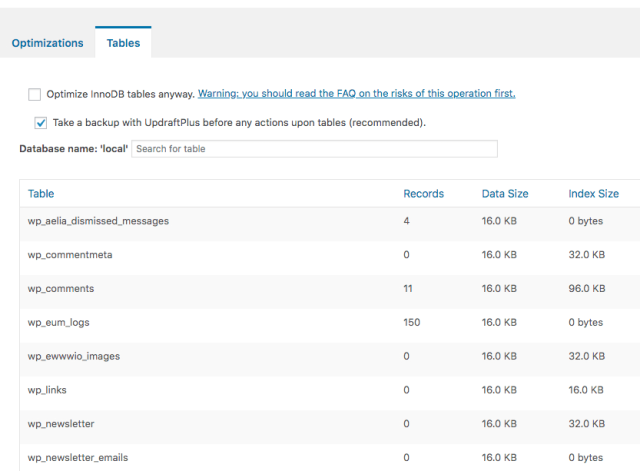
Sie können auch die automatische wöchentliche Bereinigung mit dem Plugin WP-Optimize einrichten. Dies wird Ihnen helfen, diese Art von Prozess zu automatisieren. Um die Daten für einige Zeit aufzubewahren, bietet dieses Plugin auch dafür eine Option.
Wenn Sie möchten, dass Ihre Datenbank mit nur einem Klick reibungslos läuft, bietet dieses Plugin eine Funktion, die als Datenbankoptimierung bekannt ist. Sie müssen es nur sofort einrichten und es erledigt die Arbeit ganz von selbst.
FAQs zur WordPress-Datenbankoptimierung
1. Macht es meine Website kaputt?
Wenn Sie etwas auf Ihrer Website ändern oder große Änderungen vornehmen, stellen Sie sicher, dass Sie es sichern. Ihre Website wird aufgrund der Datenbankoptimierung nicht kaputt gehen. Um die Datenbankoptimierung effizient durchzuführen, achten Sie nur darauf, dass Sie nur ein Plugin verwenden.
Ihre Website führt möglicherweise unerwünschte und inkompatible Aufgaben aus, wenn Sie mehr als ein Plugin für die WordPress-Datenbankoptimierung haben.
2. Gibt es Tipps für mich?
Die in diesem Blog erwähnten Plugins haben viele Optionen, die verwendet werden können, um Wartung, Bereinigungen, Updates und viele Datenbankverwaltungseinstellungen zu konfigurieren.
3. Der oben erwähnte Prozess hilft bei der Verbesserung der Website-Leistung?
Der WordPress-Datenbankoptimierungsprozess ist sehr hilfreich, um die Seitenladegeschwindigkeit, Suchmaschinenbewertungen und die Gesamtleistung zu verbessern. Es bietet auch eine bessere Benutzererfahrung, die zu einer höheren Konversionsrate führt.
Fazit:
Es ist sehr wichtig, dass Ihre Website schnell und effizient läuft. Sie werden eine Reihe von Methoden finden, um Ihre Datenbank zu optimieren, aber Profis können sie leicht optimieren, während Anfänger es als etwas schwierigen Prozess empfinden können.
Daher haben wir einfache Plugins erwähnt, die sowohl von Anfängern als auch von Profis mit allen grundlegenden und erweiterten Funktionen verwendet werden können.
